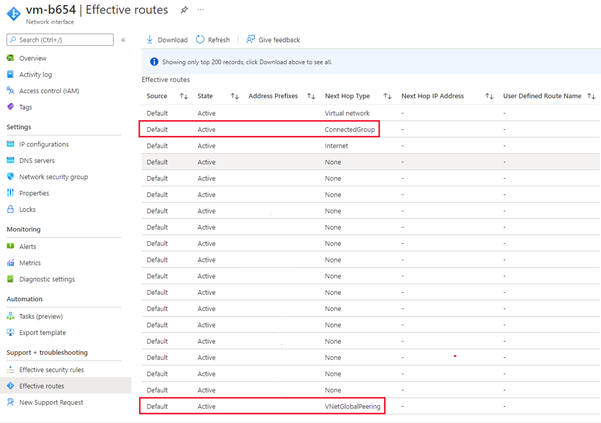檢視 Azure 虛擬網絡 Manager 所套用的組態
Azure 虛擬網絡 Manager 提供幾種不同的方式,讓您確認是否已正確套用組態。 在本文中,我們將探討如何確認在虛擬網路和虛擬機層級套用的組態。 我們也會進行您在活動記錄中看到的作業。
虛擬網路可見度
您可以在每個虛擬網路層級上檢視有效的網路群組成員資格和套用的組態。
網路群組成員資格
系統會記錄所有網路群組成員資格,並可在 Azure Resource Graph 內查詢。 您在 networkResources 查詢中使用的延伸模組資源類型 Microsoft.Network/networkGroupMemberships 資料表。
開啟 Azure 入口網站,以尋找並使用 Resource Graph Explorer 搭配下列步驟:
在左側窗格中選取 [所有服務]。 搜尋並選取 [資源圖表總管],或直接連線至 Resource Graph 總管
在視窗的 [ 查詢 1] 部分中,輸入下列查詢來尋找包含您虛擬網路的所有網路群組:
networkresources | where type == "microsoft.network/networkgroupmemberships" | where id == "{virtualNetworkId}/providers/Microsoft.Network/networkGroupMemberships/default" | mv-expand properties.GroupMemberships | project properties_GroupMemberships.NetworkGroupId選取 [執行查詢]。
在 [結果] 索引標籤中檢閱查詢回應。選取 [訊息] 索引標籤以查看查詢的詳細資料,包括結果計數和查詢的持續時間。 此索引標籤下會顯示錯誤 (如果有的話)。
若要在網路群組內尋找所有資源,請使用下列查詢重複上述步驟:
networkresources | where type == "microsoft.network/networkgroupmemberships" | mv-expand properties.GroupMemberships | where properties_GroupMemberships.NetworkGroupId == {networkGroupId} | parse id with virtualNetworkId "/providers/Microsoft.Network/networkGroupMemberships/default" | project virtualNetworkId
使用 Resource Graph 總管深入瞭解 Azure Resource Graph 查詢。
注意
Azure Resource Graph 只會傳回您在執行查詢時具有讀取許可權的網路資源。
套用的設定
虛擬網絡 Manager 部署設定之後,您可以從虛擬網路資源檢視套用的組態。
移至您的虛擬網路資源,然後選取 [設定] 底下的 [網络管理員]。 在 [連線] 索引標籤上,您會看到虛擬網路相關聯的所有連線設定。
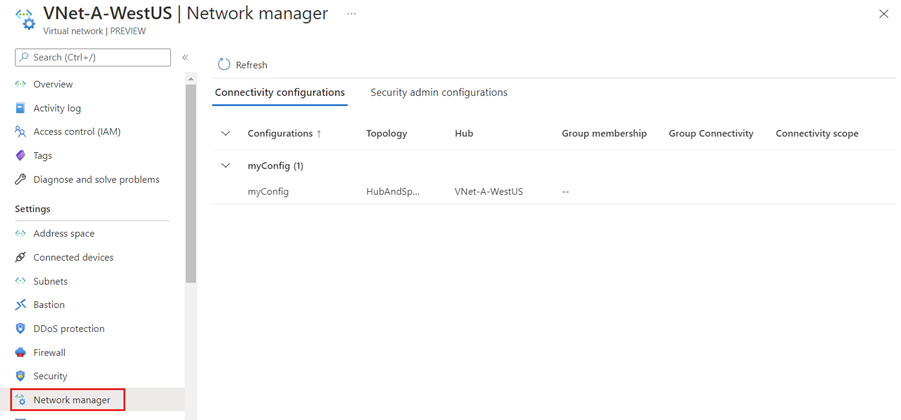
選取 [ 安全性系統管理員設定 ] 索引標籤,以查看目前套用至虛擬網路的所有安全性規則。
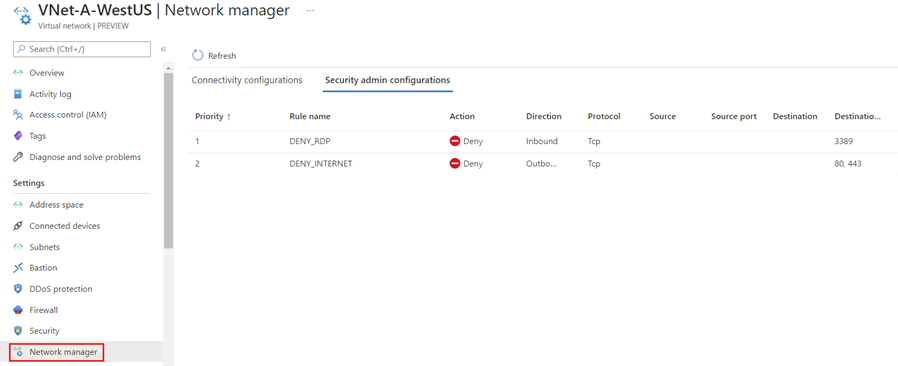
虛擬機可見性
在虛擬機層級,您可以檢視 虛擬網絡 管理員所套用的安全性規則,以及聯機設定的有效路由。
套用的安全性規則
移至虛擬網路中的虛擬機,該虛擬網路中已套用 虛擬網絡 管理員所套用的設定。 然後在左側功能表窗格的 [設定] 底下選取 [網络]。
您會看到輸入網路安全組清單,以及 虛擬網絡 管理員所套用輸入安全性規則的區段。
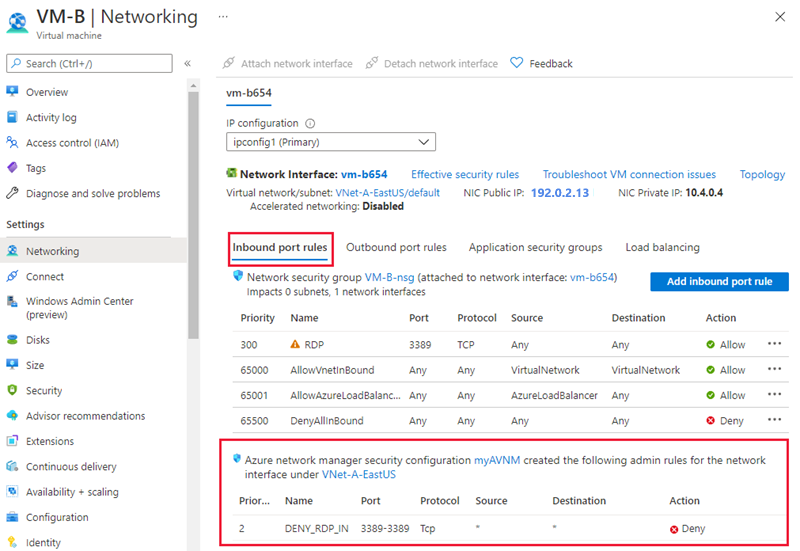
選取 [ 輸出埠規則 ] 索引標籤,以查看虛擬機的輸出安全性規則。
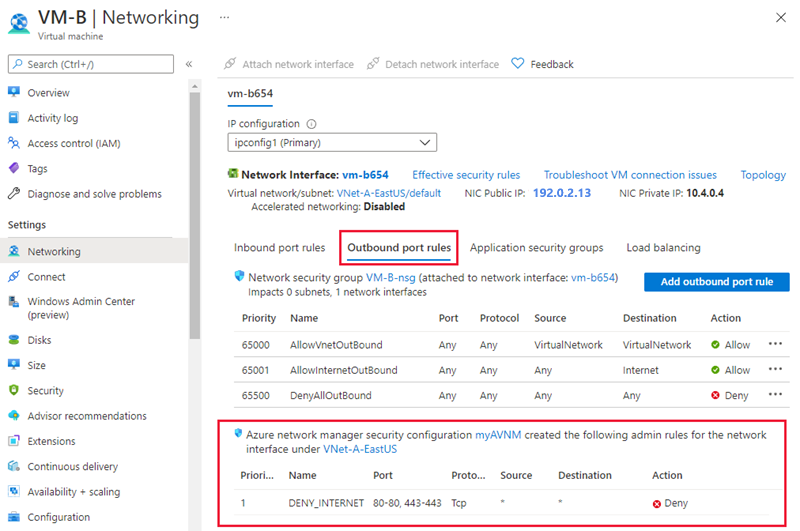
有效的路由
若要查看所套用連線設定的有效路由,請選取虛擬機的網路設定底下的網路介面名稱。
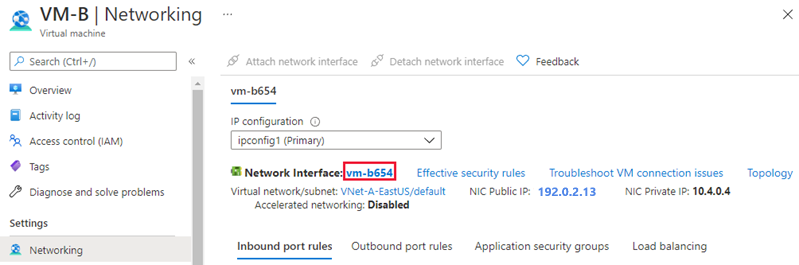
然後選取 [支援 + 疑難解答] 底下的 [有效路由]。
具有 ConnectedGroup 下一個躍點類型的路由是網格組態的一部分,或為網路群組啟用直接連線時。 中樞和輪輻虛擬網路之間的路由會顯示為下一個躍點類型 VNetPeering 或 GlobalVNetPeering。
注意
線上群組中也包含中樞虛擬網路位址空間。 因此,如果中樞和輪輻虛擬網路之間的虛擬網路對等互連失敗,他們仍然可以彼此通訊,因為它們位於連線的群組中。
有效安全性規則
若要查看已套用安全性規則組態的有效安全性規則,請在虛擬機的網路設定下選取網路介面名稱。
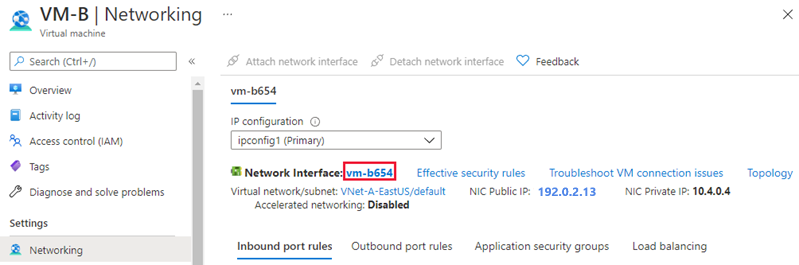
然後在 [支援 + 疑難解答] 底下選取 [有效安全性規則]。
選取 Azure 虛擬網絡 管理員的名稱,以查看與虛擬機相關聯的安全性系統管理員規則。
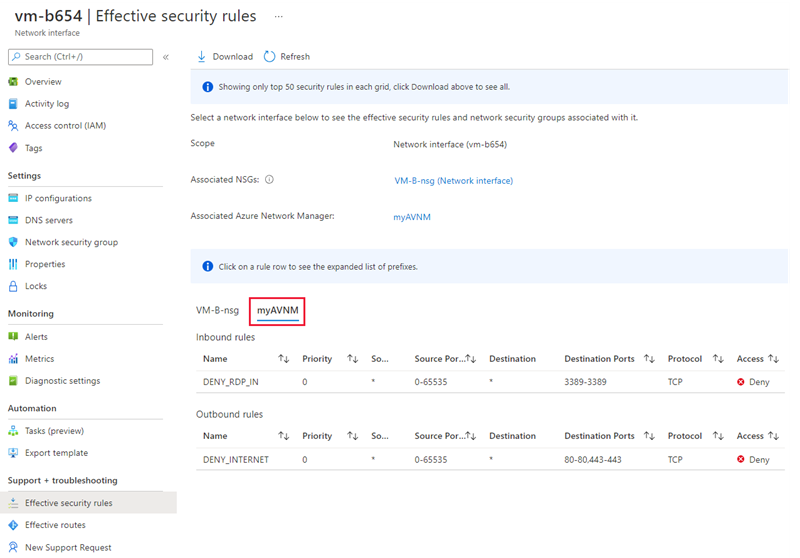
活動記錄檔
您可以檢視 Azure 虛擬網絡 Manager 資源的活動記錄檔,以查看您或網路管理員所做的變更。 若要檢視活動記錄檔,請移至 Azure 入口網站 中的網路管理員資源。 在左窗格功能表中選取 [活動記錄 ]。 如有必要,請調整 Timespan ,並新增更多篩選以縮小作業清單。 您也可以在 Azure 入口網站 頂端搜尋服務,以檢視活動記錄檔。
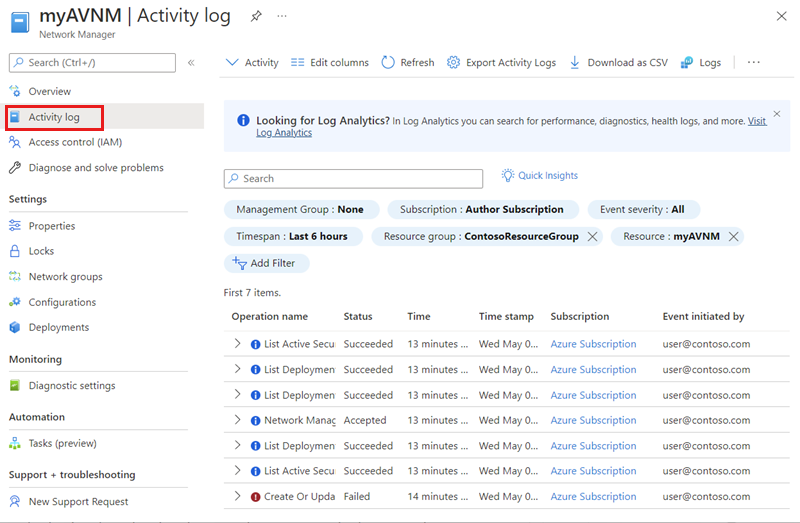
作業清單
下列清單包含您在活動記錄中看到的作業:
| 名稱 | 描述 |
|---|---|
| 提交 | 設定的部署已認可至區域或區域。 |
| 刪除 ConnectivityConfiguration | 從網路管理員刪除連線設定。 |
| 刪除 NetworkGroups | 從網路管理員刪除網路群組。 |
| 刪除 StaticMembers | 從網路群組刪除成員。 |
| 刪除規則 | 從規則集合中刪除規則。 |
| 刪除 RuleCollections | 從安全性系統管理員設定中刪除規則集合。 |
| 刪除 SecurityAdminConfigurations | 從網路管理員刪除安全性系統管理員設定。 |
| ListDeploymentStatus | 檢視連線能力或安全性系統管理員設定的部署狀態。 |
| ListActiveConnectivityConfiguration | 檢視套用至虛擬網路的連線設定清單。 |
| ListActiveSecurityAdminRules | 檢視套用至虛擬網路的安全性系統管理員設定清單。 |
| 寫入 ConnectivityConfiguration。 | 建立新的連線設定。 |
| 寫入 NetworkGroups | 建立新的網路群組。 |
| 刪除 StaticMembers | 從網路群組新增成員。 |
| Write NetworkManager | 建立新的 Azure 虛擬網絡 Manager 實例。 |
| 寫入規則 | 建立新的安全性規則以新增至規則集合。 |
| 寫入 RuleCollections | 建立新的規則集合,以新增至安全性系統管理員設定。 |
| 寫入 SecurityAdminConfiguration | 建立新的安全性系統管理員設定。 |
下一步
- 使用 Azure 入口網站建立 Azure Virtual Network Manager 執行個體。
- 如需常見問題,請參閱 網路管理員常見問題 。